
אינטראקציה עם מלל בתמונה באמצעות Live Text ב״תמונות״ ב‑Mac
ב״תמונות״, ניתן להשתמש ב-Live Text כדי להעתיק מלל שמופיע בתמונה ולבצע איתו פעולות. לדוגמה, ניתן להעתיק את המלל של שלט או של תמרור ולהדביק אותו בהודעת טקסט או דוא”ל.
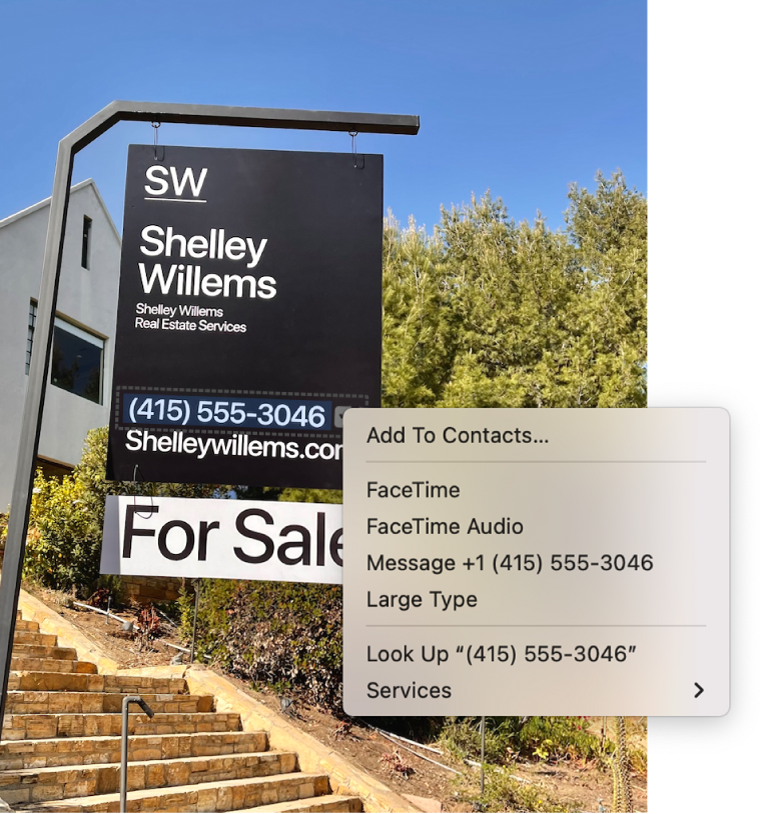
ביישום ״תמונות”
 ב-Mac, פתח/י או תמונה עם מלל.
ב-Mac, פתח/י או תמונה עם מלל.מקם/י את המצביע מעל למלל וגרור/י כדי לבחור אותו.
בצע/י פעולה כלשהי מהפעולות הבאות:
העתקת מלל: לחץ/י על המלל הנבחר תוך לחיצה על Control ובחר/י ״העתק״ (או לחץ/י על Command-C). לאחר מכן, תוכל/י להדביק את המלל במסמך אחר או ביישום אחר.
חיפוש המשמעות של מלל: לחץ/י על המלל הנבחר תוך לחיצה על Control ובחר/י ״חיפוש [מלל]״.
תרגום מלל: לחץ/י על המלל הנבחר תוך לחיצה על Control, בחר/י ״תרגם [מלל]״ ולאחר מכן בחר/י שפה.
הערה: מאפיין התרגום אינו זמין בכל השפות, וייתכן שהוא לא יהיה זמין בחלק מהמדינות או האזורים.
חיפוש המלל באינטרנט: לחץ/י על המלל הנבחר תוך לחיצה על Control ובחר/י באפשרות ״חפש עם [מנוע החיפוש באינטרנט]״.
שיתוף המלל עם אחרים: לחץ/י על המלל הנבחר תוך לחיצה על Control, לחץ/י על ״שתף״ ובחר/י כיצד ברצונך לשתף את המלל.
התקשרות למספר טלפון: לחץ/י על המלל הנבחר תוך לחיצה על Control או לחץ/י על החץ מטה
 ובחר/י אם ברצונך להתקשר למספר הטלפון, להתחיל שיחת וידאו או שיחה קולית ב‑FaceTime או לשלוח אליו הודעה.
ובחר/י אם ברצונך להתקשר למספר הטלפון, להתחיל שיחת וידאו או שיחה קולית ב‑FaceTime או לשלוח אליו הודעה. כתיבה לכתובת דוא״ל: לחץ/י על המלל הנבחר תוך לחיצה על Control או לחץ/י על החץ מטה
 ובחר/י אם ברצונך לכתוב הודעת דוא״ל או להוסיף את כתובת הדוא״ל ל״אנשי קשר״.
ובחר/י אם ברצונך לכתוב הודעת דוא״ל או להוסיף את כתובת הדוא״ל ל״אנשי קשר״.מעבר לאתר אינטרנט: לחץ/י על המלל הנבחר תוך לחיצה על Control או לחץ/י על החץ מטה
 ופתח/י את הקישור בדפדפן או השתמש/י ב״הצצה מהירה״ כדי להציג פרטים על אתר האינטרנט.
ופתח/י את הקישור בדפדפן או השתמש/י ב״הצצה מהירה״ כדי להציג פרטים על אתר האינטרנט.